포스팅한 글의 무단 복제를 예방하기 위해 많은 블로거들이 자신의 블로그에 마우스 우클릭 방지 스크립트를 적용시킨다. 블로그를 운영하는 입장에서 정성스레 시간을 쏟아 부으며 작성한 컨텐츠을 지키고 싶은 마음은 굴뚝같다. 특히, 간혹 격게되는 무단 전제 복제, 출처를 공개하고 퍼가는 것은 상관이 없으나 마치 자신이 적은 글인양 출처 소개 없이 다른 곳에 버젓이 올려놓으면 피가 거꾸로 쏫는다. 그렇기에 폐쇄적으로 운영을 하게된다.
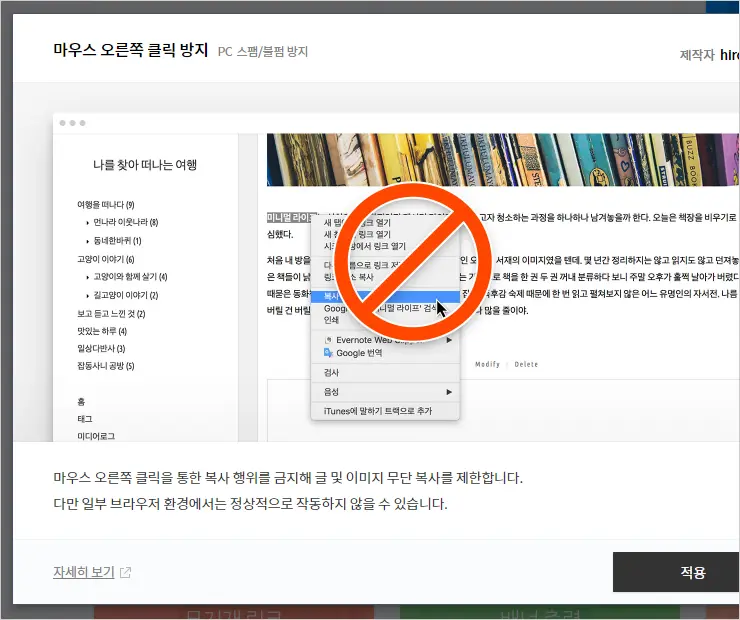
필자도 과거에 그러한 시도를 했었다. 허나 지금은 그냥 복사 해갈 수 있게끔 오른쪽 마우스 클릭 방지 스크립트를 적용시키지 않았다. 사용자 입장에서 정보를 얻기 위해 블로그를 검색해 들어왔는데, 이것 저것 막혀 있으면 많은 불편감을 느꼈기 때문이다. 특히, 코드를 공개해 놓은 블로그가 오른쪽 마우스를 막아 놓으면 정말 답답하기 그지없다. 그래서 사용자 경험상, 본 블로그의 방문자의 불편을 최소화 하자는 취지로 불펌 방지 스크립트를 따로 적용시키지 않는다. 그저 이 블로그에서 조금이나마 도움을 얻었다면 공감과 구독을 바랄 뿐이다. 더 나아가 내용을 퍼가거나 인용을 한다면 링크 출처 한 줄만 적어주면 좋겠다.
창과 방패
사실 창과 방패 싸움인데, 어떤 방법이든 다 뚫리게 되어 있다. 텍스트를 보호하려면 이미지로 변환해서 올리는 수 밖에 없다. 사실 이미지로 올린다 하더라도 요즘엔 텍스트 리딩 기술이 발달해 쉽게 텍스트화 할 수 있다. 그 창 하나를 소개하려 한다.
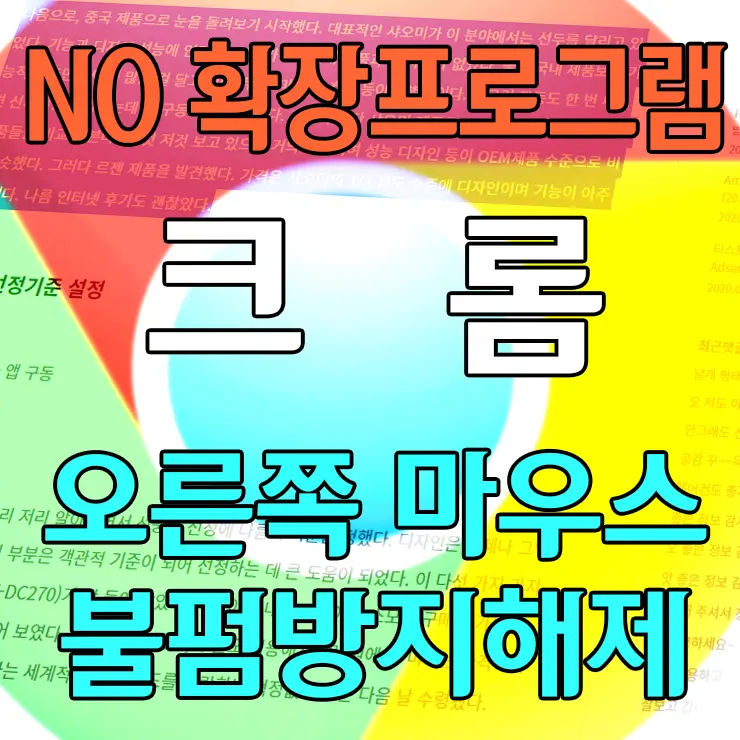
방패, 우클릭 방지, 불펌방지, 무단 복제 방지 스크립트를 뚫는 방법은 그간 많이 있었다. 크롬에서도 확장 프로그램으로 쉽게 방지 기술을 해제 할 수 있었다. 사실 크롬 자체 기능에도 그런 기능이 있다. 바로 개발자 모드에서 스크립트를 작동 못하게 막아버리는 기능을 이용한 방법이다. 번거롭게 이것 저것 설치 할 것 없이 간단히 키 조작 몇 번으로 방지를 풀 수 있다.
크롬 개발자 도구 활용한 우클릭 방지 해제하기
F12 개발자 도구 > 설정 (톱니바퀴) > Debugger | Disable JavaScript
루트는 위와 같이 간단하다.
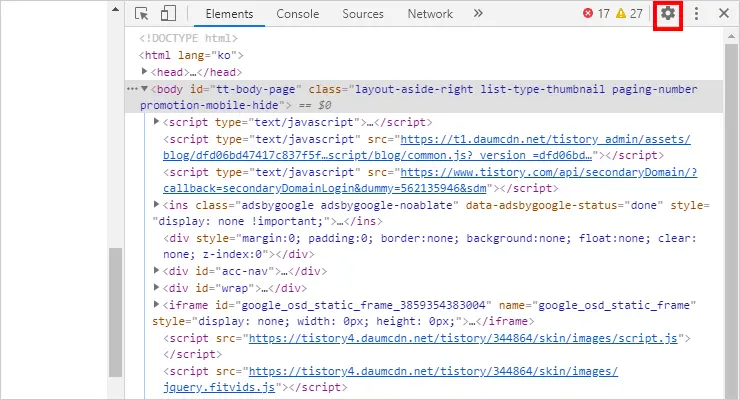
우클릭 방지를 풀고자 하는 페이지에서 F12를 눌러 크롬 개발자 도구를 활성화 한다. 개발자 도구 내에 우측 상단에 보면, 톱니바퀴 모양의 설정 아이콘이 있다. 이것을 눌러 설정화면에 들어간다.
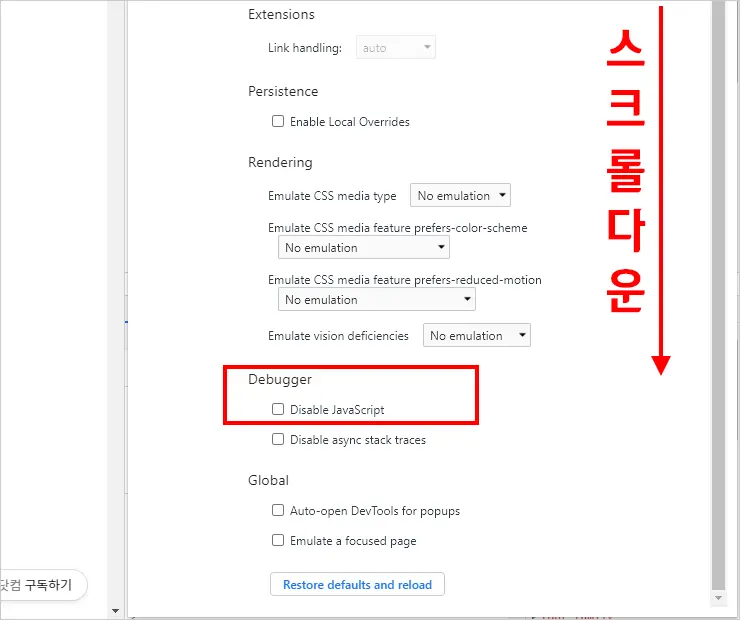
스크롤을 내려 Debubber 항목을 찾은 후, Disable JavaScript에 체크를 해준다.
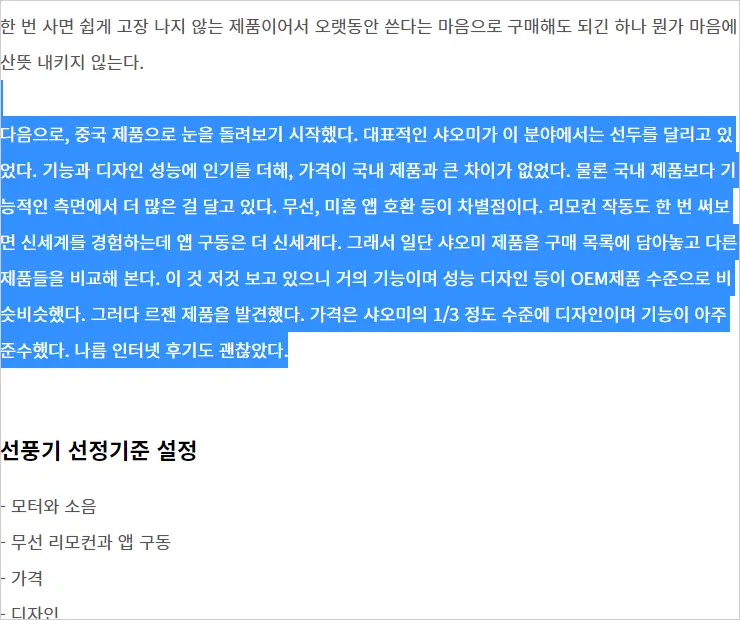
페이지에 돌아가 확인해 보면 우측 마우스 불펌 방지가 해제된 것을 확인할 수 있다. 이렇게 우측 마우스 클릭 및 선택 복사 방지가 풀리는 원리는 페이지내에 스크립트 실행을 막음으로써 처음부터 불펌방지 코드를 무력화 하는데 있다. 이른바 원천봉쇄다. 스크립트 실행이 안되도록 막아서 오른쪽 마우스를 막는 스크립트가 실행이 안되기에 불펌 방지가 무력되어 되어 풀려버린 것처럼 보인다.
맺음말
보안도 중요하고 내용과 소스 공개도 중요하다. 무엇보다 정보를 활용하는 자의 양심과 도덕도 중요한 요소이다. 퍼갈 때, 인사말 한 마디, 또 출처를 밝히고 내용을 가져가서 재가공 한다면 이렇게 불펌 방지 장치가 필요없지 않을까? 무단으로 퍼기가 보다는 출처 밝히기 또는 링크 대체 등으로 저작자의 저작물을 보호하는 클린한 온라인 활동의 선순환이 이뤄지길 바란다.
정말 창과방패네요 ㅋㅋ
와 ㄷㄷㄷㄷ 막으려는 회사와 뚫어버리는 크롬 ㄷㄷㄷㄷ
구글이 어디까지 뚫어버릴지 ㄷㄷㄷ